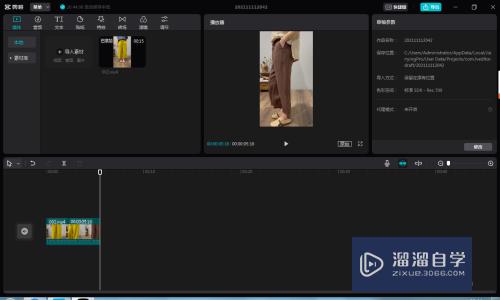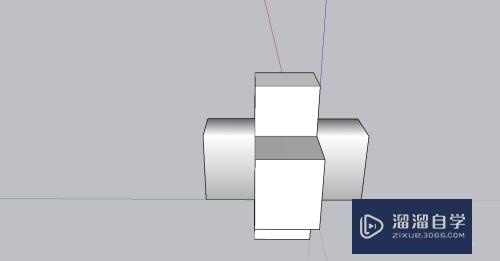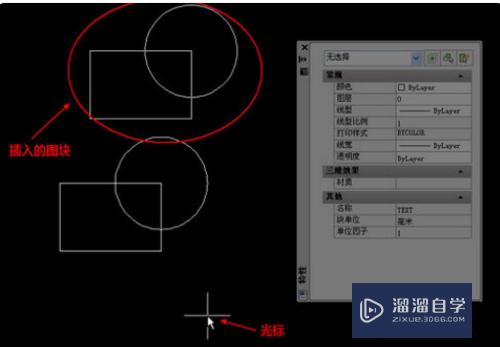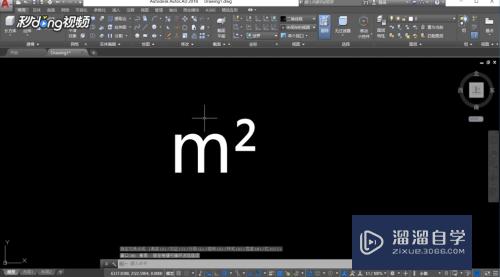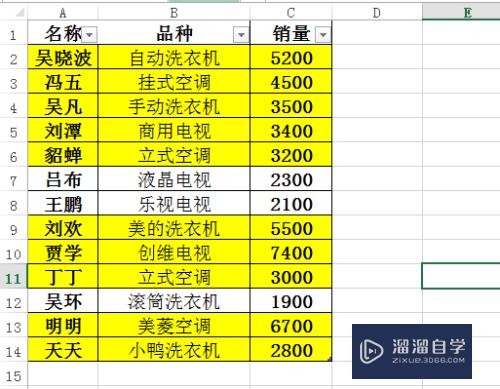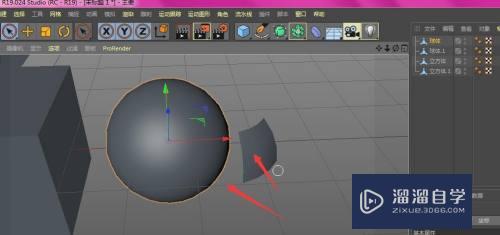CAD2007如何快速提取坐标(cad2007怎么提取坐标)优质
我们在使用CAD制作平面图时。经常就是通过多个图形不断的叠加。从而形成我们想要的效果。所以这些图形都是有对应坐标的。那么CAD2007如何快速提取坐标?下面的方法可以帮助大家实现。
如果您是第一次学习“CAD”那么可以点击这里。免费观看CAD最新课程>>
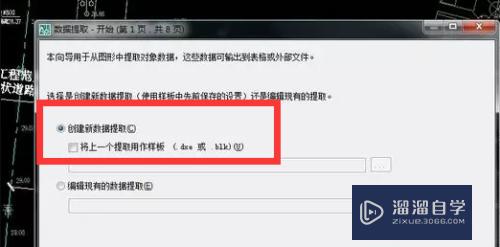
工具/软件
硬件型号:雷神(ThundeRobot)911Zero
系统版本:Windows7
所需软件:CAD2007
方法/步骤
第1步
打开图纸。单击工具——数据提取。
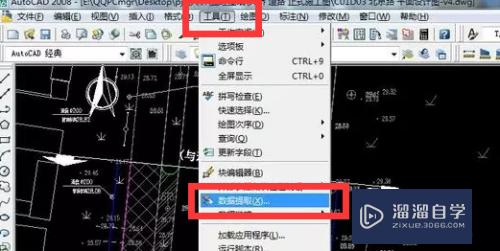
第2步
选择“创建新数据提取”。单击下一步
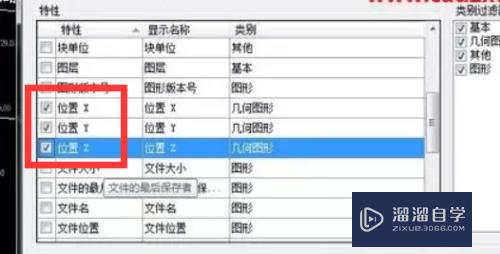
第3步
给文件起个名字。例如“1111”。确定
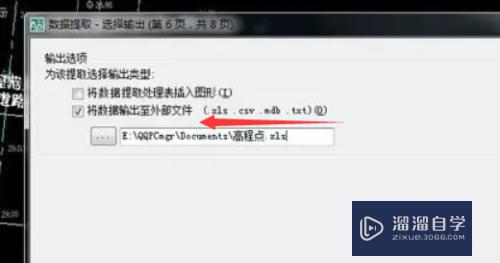
第4步
选择要提取的对象。全选——去除复选框中的勾
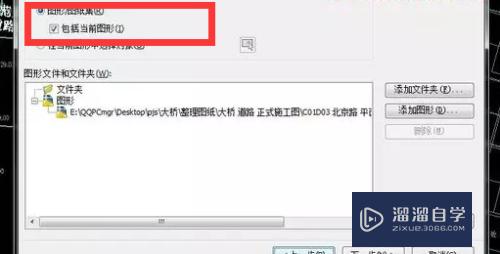
第5步
退出全选单击选中你需要的数据。单击下一步。
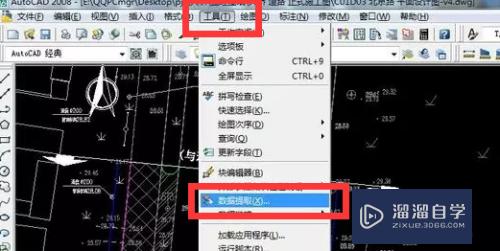
第6步
选择保存的位置。文件类型。例excel的xls类型。
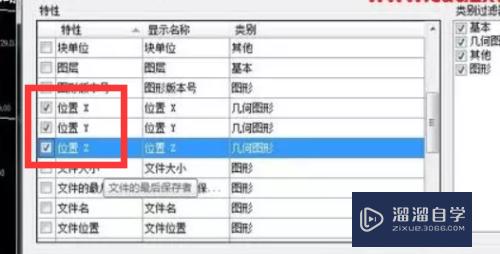
以上关于“CAD2007如何快速提取坐标(cad2007怎么提取坐标)”的内容小渲今天就介绍到这里。希望这篇文章能够帮助到小伙伴们解决问题。如果觉得教程不详细的话。可以在本站搜索相关的教程学习哦!
更多精选教程文章推荐
以上是由资深渲染大师 小渲 整理编辑的,如果觉得对你有帮助,可以收藏或分享给身边的人
本文标题:CAD2007如何快速提取坐标(cad2007怎么提取坐标)
本文地址:http://www.hszkedu.com/71354.html ,转载请注明来源:云渲染教程网
友情提示:本站内容均为网友发布,并不代表本站立场,如果本站的信息无意侵犯了您的版权,请联系我们及时处理,分享目的仅供大家学习与参考,不代表云渲染农场的立场!
本文地址:http://www.hszkedu.com/71354.html ,转载请注明来源:云渲染教程网
友情提示:本站内容均为网友发布,并不代表本站立场,如果本站的信息无意侵犯了您的版权,请联系我们及时处理,分享目的仅供大家学习与参考,不代表云渲染农场的立场!